La vista struttura mostra tutto il testo delle diapositive in una presentazione in Microsoft PowerPoint e Open Office Impress. Nessun grafico viene mostrato nella vista Struttura. Questa visualizzazione è utile per scopi di modifica e può essere stampata per essere utilizzata come volantino di riepilogo.
Le istruzioni in questo articolo si applicano a PowerPoint 2019, 2016, 2013, 2010; PowerPoint per Microsoft 365 e Open Office Impress.
Visualizza e stampa con vista struttura
Se desideri visualizzare il testo solo in una presentazione di PowerPoint o Impress, attiva la visualizzazione struttura.
-
Collegati al sito web Vedi.
-
Seleziona Vista struttura per visualizzare una struttura del testo nel riquadro delle diapositive. Non vengono visualizzati grafici.
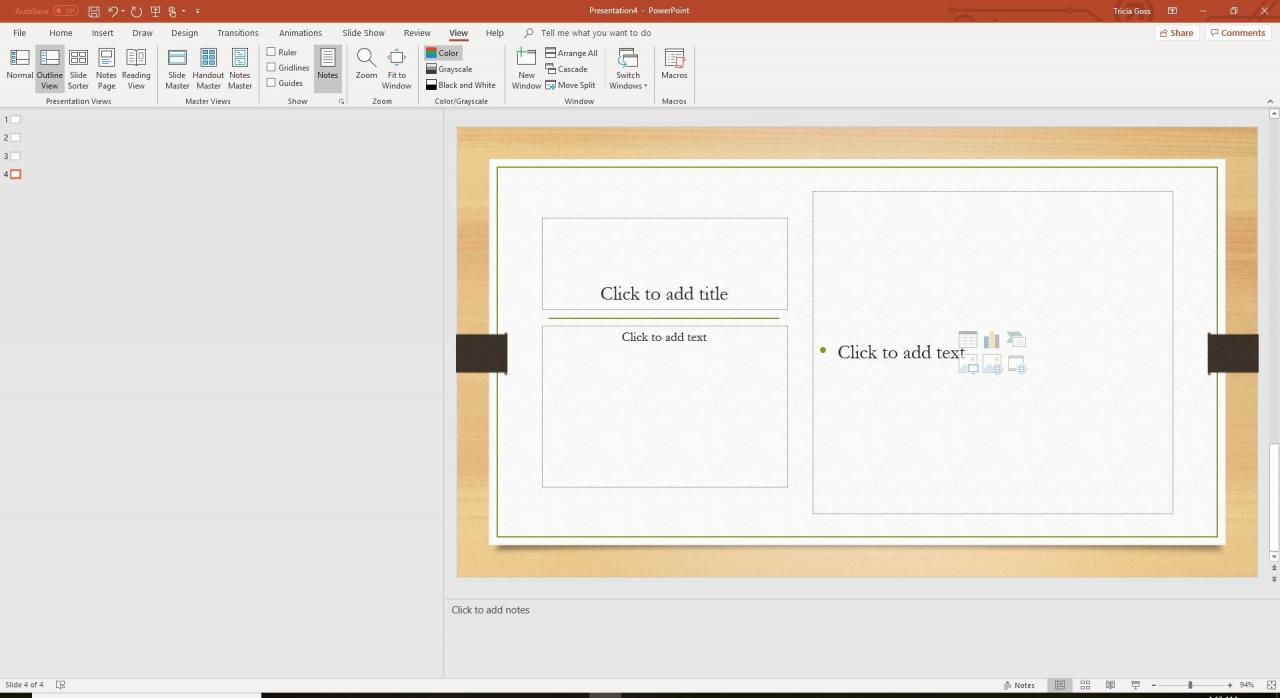
-
Per stampare la struttura, vai a Compila il e selezionare Stampa.
-
Accanto a disposizione nella schermata delle impostazioni di stampa, selezionare Contorno dalla lista.
-
Apporta le altre modifiche desiderate alle impostazioni di stampa e seleziona Stampa per stampare il contorno.
Altre viste di PowerPoint
PowerPoint include molte altre opzioni di visualizzazione. Quello che scegli dipende da cosa stai facendo in quel momento. Oltre a Visualizzazione struttura, che viene utilizzata per generare contorni di solo testo, Powerpoint offre altre visualizzazioni, tra cui:
-
pelle Normale: Usa questa visualizzazione quando lavori sulle diapositive; è qui che avviene la maggior parte delle modifiche della diapositiva. Include il riquadro delle diapositive a sinistra dello schermo, un'ampia area di diapositive e una sezione nella parte inferiore per scrivere note per la presentazione. Attiva e disattiva il riquadro Note selezionando Note nella barra di stato nella parte inferiore dello schermo. Per accedere alla visualizzazione normale, vai a Vedi e selezionare pelle Normaleo seleziona pelle Normale nella barra di stato.
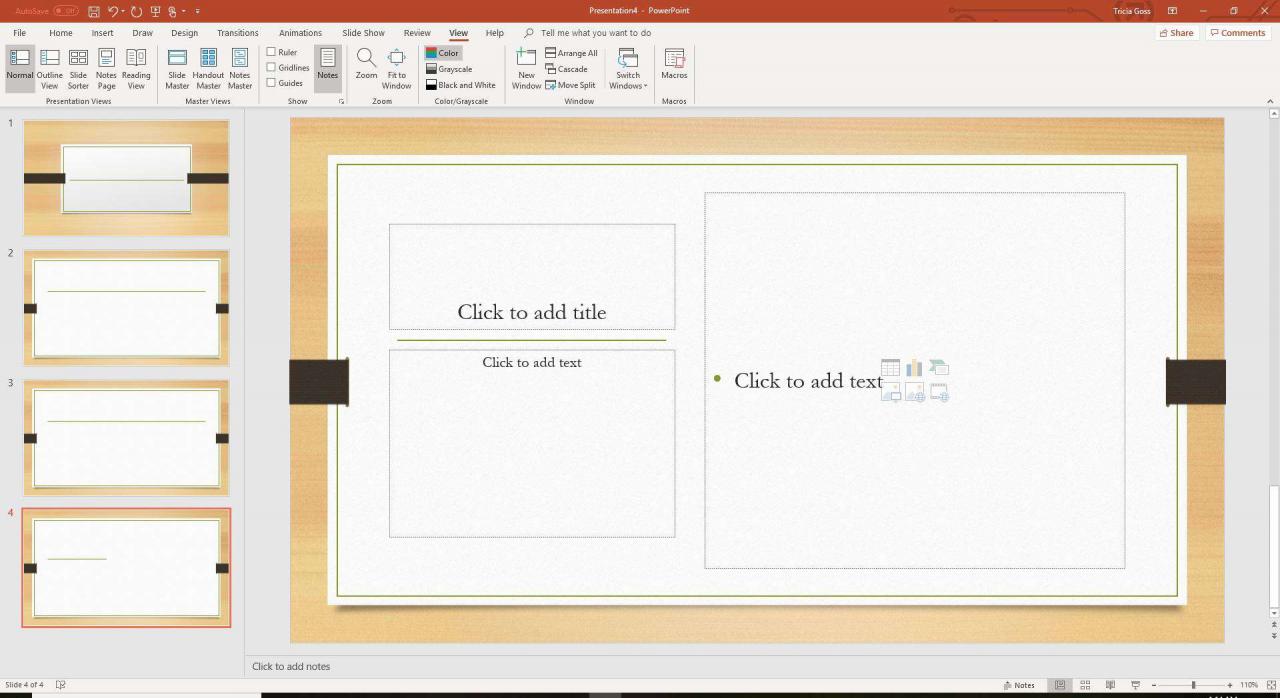
-
Slide Sorter: Dispone le miniature delle diapositive orizzontalmente. Questa visualizzazione è utile quando si desidera riorganizzare le diapositive o visualizzare diapositive nascoste. Per accedere alla visualizzazione Sequenza diapositive, vai a Vedi e selezionare Slide Sortero seleziona Slide Sorter dalla barra di stato.
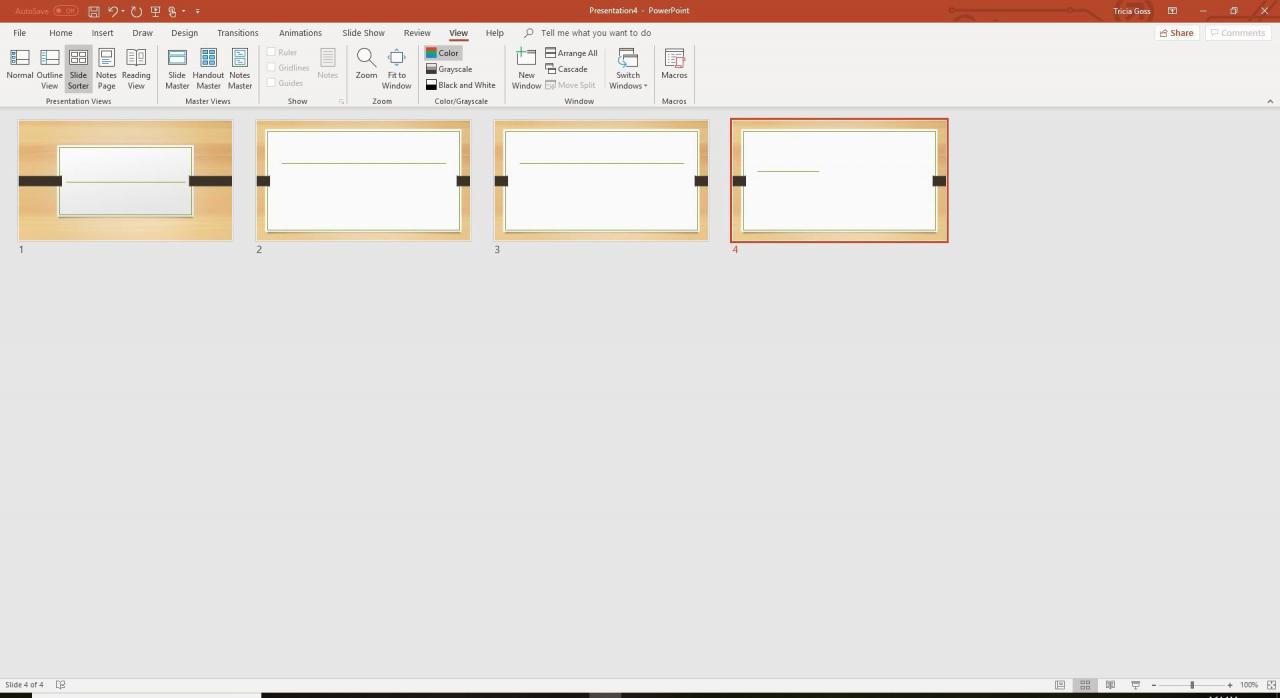
-
Pagina delle note: Visualizza una versione ridotta di ogni diapositiva e le note del presentatore inserite nella parte inferiore di ciascuna diapositiva. Puoi stampare le note per il pubblico o solo per il relatore. Per visualizzare la pagina delle note, vai a Vedi e selezionare Pagina delle note.